发布时间:2025-03-30来源:互联网作者:新瑶
在使用Windows 10电脑的过程中,许多用户可能会遇到无声音的情况,尤其是在系统提示“无法找到输出设备”的时候。这不仅影响了用户的观看体验,也给工作带来了困扰。本文将为您详细介绍如何解决这一常见问题。
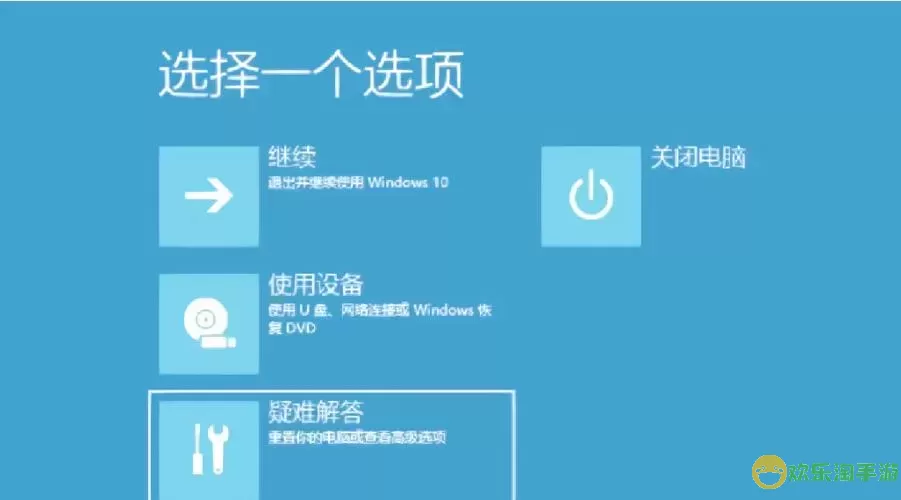
首先,确保您的音频输出设备正常连接。对于使用耳机或外接音响的用户,请检查以下步骤:
1. 确认音频线是否插入正确的位置,有时候音频线可能接触不良。
2. 如果您使用的是USB耳机或音响,请尝试将设备插入其他USB端口,确保端口正常工作。
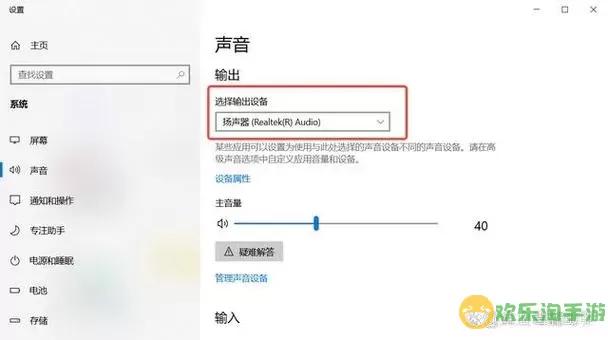
3. 对于蓝牙音频设备,请确认蓝牙已开启,同时确保设备已成功配对。
接下来,检查您的音量设置是否正确:
1. 点击屏幕右下角的音量图标,确认音量滑块是否被调低或静音。
2. 打开“设置”,选择“系统”,然后点击“声音”。确保选择的输出设备正确,并且音量已调至适当水平。
音频驱动程序过时或损坏也是导致无声音的常见原因。解决方法如下:
1. 右键点击“此电脑”,选择“管理”。
2. 在“计算机管理”窗口中,找到“设备管理器”。
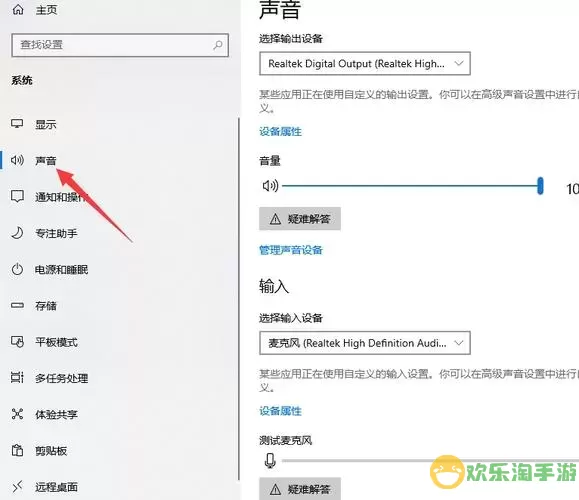
3. 在“设备管理器”中,找到“音频输入和输出”,右键点击您的音频设备,选择“更新驱动程序”。
4. 按照提示进行操作,可以选择“自动搜索驱动程序”,让系统自行更新。
如果更新后仍然无效,可以尝试卸载驱动程序后重新安装:
1. 右键点击音频设备,选择“卸载设备”。
2. 卸载完成后,重启电脑,系统会自动重新安装驱动程序。
Windows 10提供了故障排除工具来帮助用户自动诊断和修复问题。具体步骤如下:
1. 打开“设置”,选择“更新和安全”。
2. 点击左侧的“故障排除”,然后选择“其他故障排除工具”。
3. 在列表中找到“播放音频”,点击“运行故障排除程序”。
4. 根据系统提示完成故障排除的步骤,系统会尝试自动修复音频问题。
某些服务的异常也可能导致音频输出受阻。我们需要确保以下服务正常运行:
1. 按下“Win + R”键,输入“services.msc”,按回车进入服务管理界面。
2. 找到“WindowsAudio”和“WindowsAudioEndpointBuilder”两个服务,确保它们的状态为“正在运行”。
3. 如果服务未运行,右键点击服务,选择“启动”。
确保您的Windows 10系统是最新版本,有时候系统更新能修复许多bug和问题:
1. 打开“设置”,点击“更新和安全”。
2. 在“Windows更新”中检查更新,安装所有可用更新,重启系统。
通过以上几种方法,您应该能够解决Windows 10电脑无声音的问题。如果经过所有步骤后问题依然存在,建议联系专业技术支持进行进一步诊断。希望本文能够帮助到您,恢复您的音频体验!

2024-03-14
魔兽三国塔防地图 魔兽三国塔防地图玩法攻略
巅峰极速gtr18 巅峰极速GTR18震撼发布
荣耀崛起农场 荣耀崛起庄园
古墓笔记和怀线 古墓笔记怀线探秘
猫和老鼠手游奥尼玛国服系列 猫和老鼠手游奥尼玛国服资讯
《脑洞大侦探》第2关中的隐藏物体在哪里
《COK列王的纷争》手游金矿采集指南
《英雄联盟手游》虎年限定皮肤介绍
剑与契约下架了么